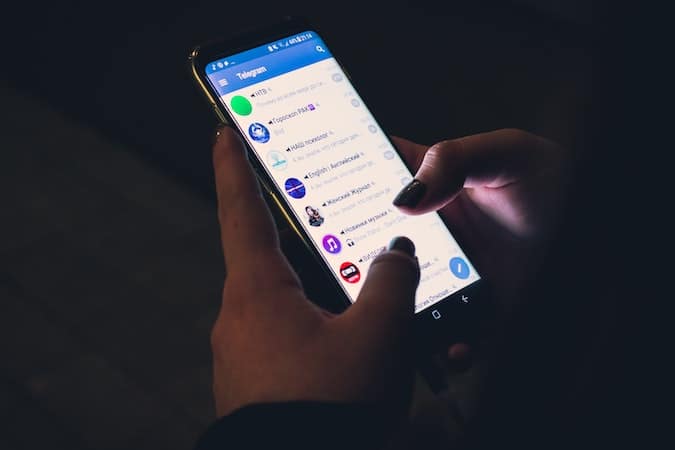Comment passer de WhatsApp à Telegram - Guide complet
Après la mise à jour populaire de la politique de confidentialité de WhatsApp, un bon nombre de personnes sautent sur les navires vers Telegram. Si vous faites partie de ceux-là, il y a de bonnes nouvelles pour vous. dans Dernière mise à jour Telegram a ajouté la possibilité d'importer l'historique des discussions depuis WhatsApp.
Donc, si vous envisagez de passer à Telegram, vous n'avez pas à vous en soucier. Voici un guide complet étape par étape.
Pourquoi passer à Telegram
Nous avons parlé de WhatsApp vs Telegram dans le passé. Cependant, même en laissant de côté la politique de confidentialité controversée de WhatsApp, une autre raison de passer à Telegram est des fonctionnalités supplémentaires.
Par exemple, Telegram avait déjà des messages qui disparaissent, plusieurs administrateurs de groupe et des groupes publics une fonctionnalité plus ancienne que WhatsApp.
Pour en énumérer quelques autres, voici les principales fonctionnalités de Telegram :
- Chats personnels et de groupe cryptés en 256 bits (non cryptés de bout en bout)
- 1 Go maximum de transfert de fichiers
- Robots télégrammes
- Envoyez des messages secrets avec une minuterie d'autodestruction d'une durée de XNUMX seconde à XNUMX semaine
- Les groupes publics appelés canaux ont un maximum de 2 00 000 membres
- Autorisations et options multiples pour les membres du groupe et du canal.
Choses à prendre en compte
Vous pouvez transférer des discussions individuelles ainsi que des discussions de groupe vers Telegram et y poursuivre la conversation, tant que chaque utilisateur de WhatsApp possède un compte Telegram. Si un utilisateur WhatsApp n'a pas de compte Telegram, vous verrez son numéro de contact au lieu de son nom.
Vous devez transférer chaque chat individuellement (sur une base par chat). Pour l'instant, il n'y a aucun moyen de transférer tous vos chats WhatsApp vers Telegram en une seule fois.
Lors du transfert du chat, vous avez la possibilité de transférer les journaux de chat WhatsApp avec ou sans leurs photos. Tous les textes, liens et emojis sont transférés par défaut. Les fichiers multimédias occupent également plus d'espace et de bande passante.
1. Inscrivez-vous à Telegram
Si l'application Telegram est déjà installée sur votre téléphone, assurez-vous de vérifier la mise à jour, car cette fonctionnalité a été introduite il y a seulement quelques jours. Pour iOS, cette fonctionnalité est disponible pour la version 7.4 ou supérieure. Pour Android, la version de Telegram varie selon l'appareil, alors assurez-vous de vérifier le Play Store pour la dernière version.
Si vous n'avez pas l'application Telegram, vous devez d'abord vous inscrire à Telegram. Aussi, ne supprimez pas encore votre compte WhatsApp, nous le ferons plus tard. Telegram est disponible pour plusieurs plates-formes telles que Windows, macOS, Linux, Android et iOS. Vous pouvez vous inscrire et créer un compte à partir de n'importe laquelle de ces plateformes. Cependant, étant donné que vous ne pouvez transférer l'historique des discussions que sur l'application mobile Telegram et que vous avez besoin d'un numéro de téléphone mobile pour vous inscrire, nous vous suggérons de vous en tenir à ce qui suit.
11 Télécharger Télégramme pour Android
11 Télécharger Télégramme pour iOS
Une fois que vous avez téléchargé l'application Telegram, ouvrez-la. La première page sera une introduction. Veuillez l'ignorer et entrer votre numéro de téléphone portable sur l'écran suivant. Telegram vérifiera votre numéro de téléphone en envoyant un mot de passe à usage unique.
Une fois que vous avez terminé les autres procédures telles que la saisie de votre prénom et de votre nom et le choix d'un nom d'utilisateur unique, vous êtes prêt à importer vos discussions depuis WhatsApp.
2a. Transférez vos chats de WhatsApp vers Telegram sur Android
Ouvrez WhatsApp, recherchez le chat que vous souhaitez transférer vers Telegram et appuyez dessus pour ouvrir le chat. Ensuite, cliquez sur le bouton à trois points en haut à droite du chat que vous souhaitez exporter, recherchez l'option "Exporter le chat", puis sélectionnez "plus". Cela ouvrira la feuille de partage Android en bas de l'écran, et à partir de là, sélectionnez Telegram.
Cette action ouvrira l'application Telegram sur votre téléphone. Ici, choisissez la conversation dans laquelle vous souhaitez importer les messages. Dans la fenêtre contextuelle Message, appuyez sur le bouton "Importer". Une fois terminé, vous verrez un message d'achèvement. Cliquez sur le bouton "Terminé". Vous devrez répéter le même processus pour chaque chat que vous souhaitez transférer vers Telegram depuis WhatsApp. Tous les messages importés porteront une petite étiquette "Importé".
2 b. Transférez vos chats de WhatsApp vers Telegram sur iOS
Ouvrez la conversation pertinente sur WhatsApp que vous souhaitez transférer vers Telegram, et appuyez sur le nom du groupe ou du contact en haut du chat pour ouvrir son écran d'information. L'option Exporter le chat ouvre la page de partage iOS, où vous verrez l'option de sélectionner Telegram. Sélectionnez un chat Telegram pour importer des messages.
3 : Supprimez votre compte WhatsApp
Une fois que vous avez transféré toutes vos discussions sur Telegram, l'étape suivante consiste à supprimer votre compte WhatsApp. Ouvrez WhatsApp et appuyez sur plus depuis Options > Paramètres > Compte > Supprimer mon compte. Notez que vous pouvez également effectuer une sauvegarde de vos discussions et groupes WhatsApp, ce qui est une bonne idée, au cas où.
Une fois que vous supprimez votre compte WhatsApp, tous vos chats sont immédiatement supprimés et vous perdez l'accès à votre compte pour toujours. Par conséquent, je vous recommande de ne pas supprimer votre compte WhatsApp rapidement et d'attendre que tous vos contacts passent d'abord à Telegram.
Mots de clôture : transférer des discussions de WhatsApp vers Telegram
Il s'agissait d'un guide rapide sur la façon de transférer votre historique de chat WhatsApp vers Telegram avant de dire votre dernier au revoir. Si vous avez encore besoin de convaincre vos amis de sauter de WhatsApp, voici un bon article expliquant WhatsApp vs Telegram, lequel choisir ?